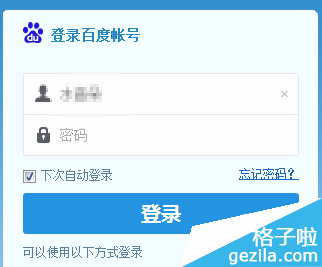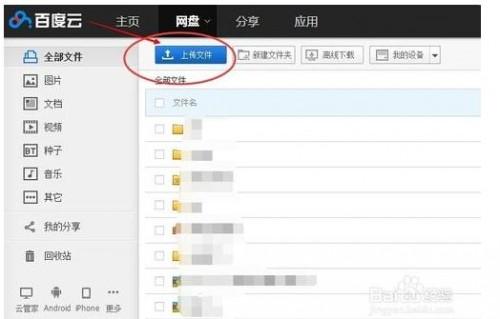如何正确卸载删除百度云同步盘? 百度云同步盘怎么卸载
时间:2023-12-23人气:作者:未知
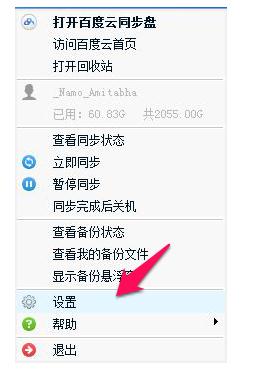
方法
右击右下角的百度云同步盘图标出现如图菜单,点击设置。
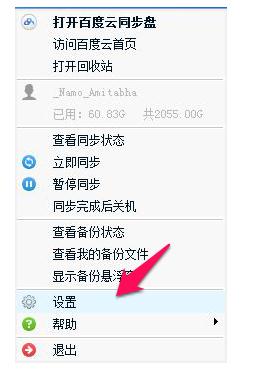
取消勾选的两个选项,以防止卸载后出现同步盘磁盘无法卸载。然后点击确定。
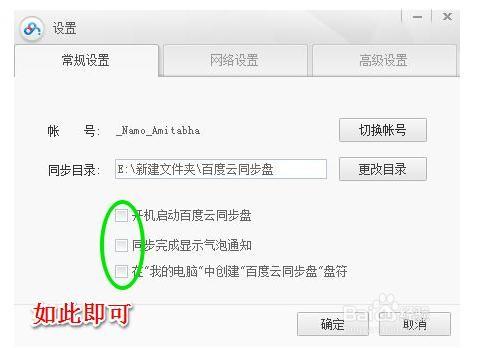
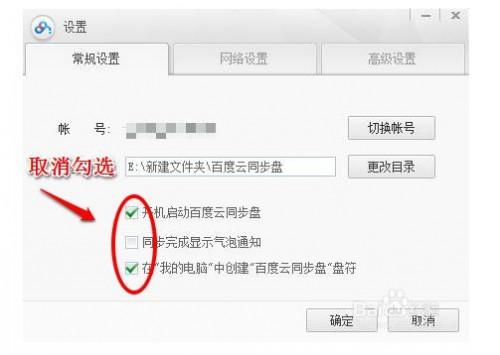
打开开始菜单,进入控制面板后,选择卸载程序。
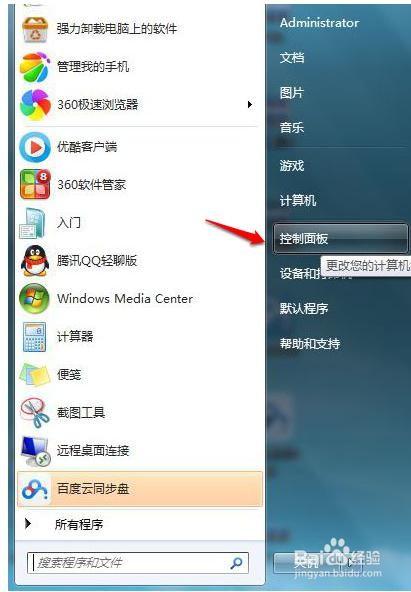
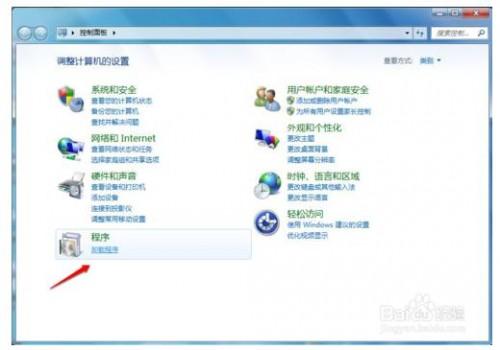
将百度云上传控件2.0.0卸载(此控件卸载不影响百度云管家上传),点击确定,再确定,控件删除成功。
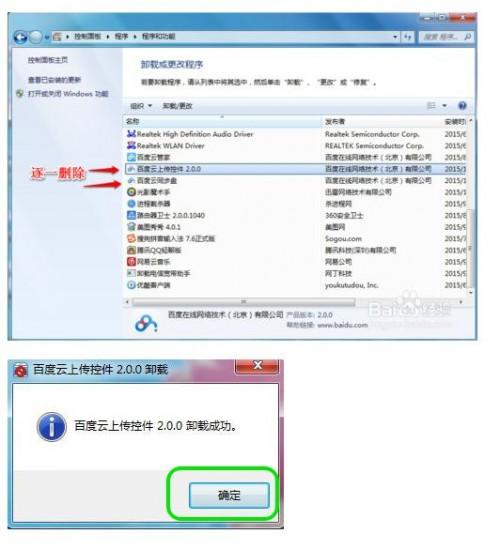
然后卸载百度云同步盘。如图所示,进入卸载向导,点击卸载。卸载完成后,点击右下角完成。整个百度云同步盘才真正卸载完成。
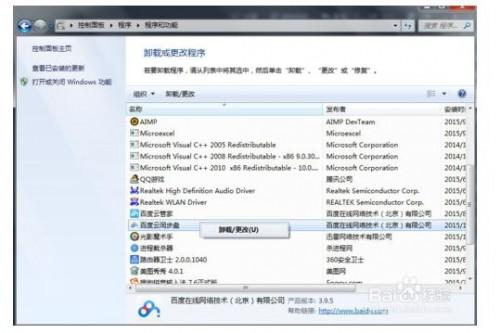
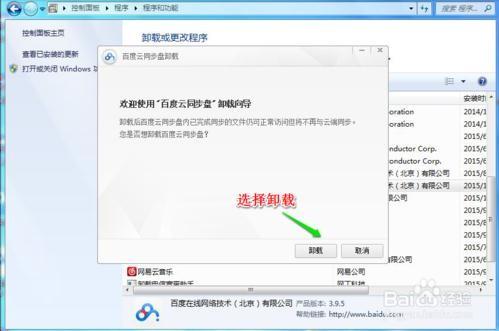
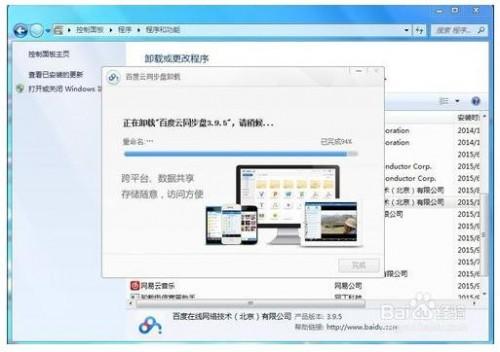
如果之前没做(2)步骤,百度云同步盘图标将滞留于磁盘,解决方法如下。
发现百度云同步盘图标滞留磁盘。打开开始菜单,在搜索处输入“regedit”,进入系统注册表。
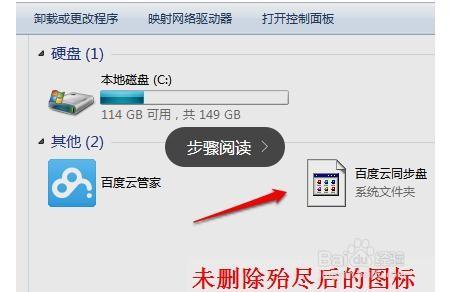
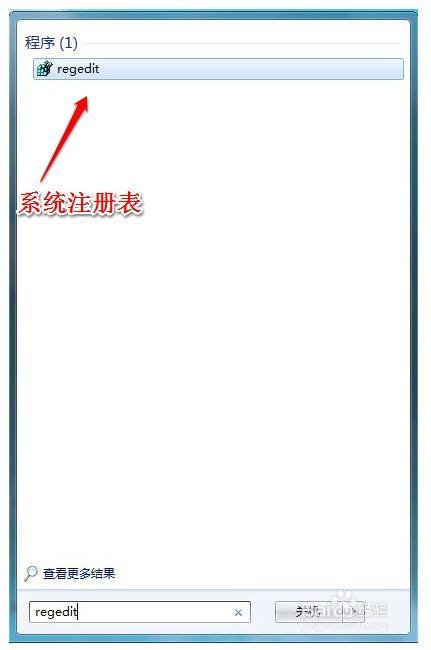
然后寻找在HKEY_LOCAL_MACHINE\SOFTWARE\Microsoft\Windows\CurrentVersion\Explorer\MyComputer\NameSpace 子目录下的文件,如图所示,单击文件夹可以看到右侧显示为百度云同步盘的名字,
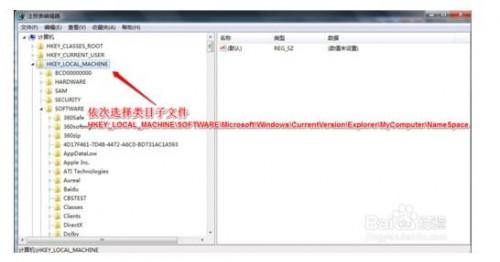
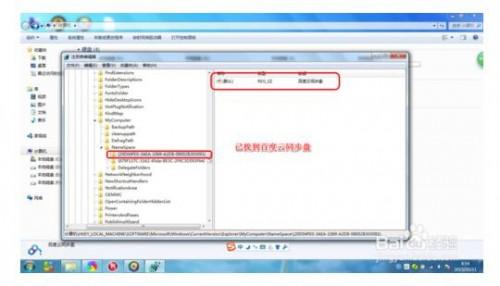
右击文件夹删除,关闭注册表后,发现磁盘里的百度云同步盘图标已经消失啦。
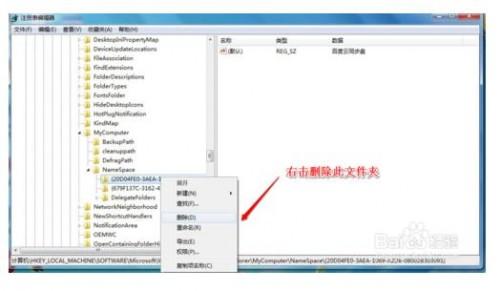
最新文章
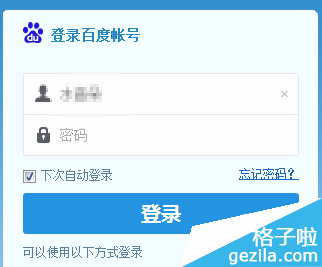
百度云盘怎么名免费扩容到2T 网盘已经被越来越多人熟知,然而只有几个G的内存已经满足不了大家的生活需求了.这时候,有没有办法能令网盘内存变得更大呢?答案是肯定的
(0)人喜欢2023-12-23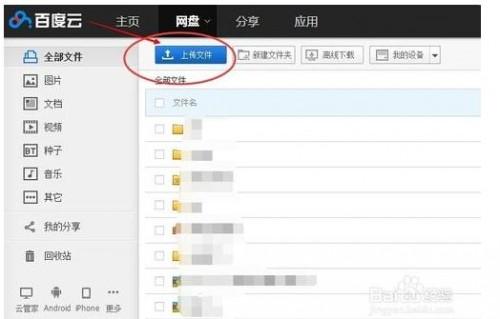
百度云盘上传文件如何对MAC.PC进行同步? 1.直接在百度上搜索云盘或是百度云盘,就可以看到官方网站了!点击进入后接下步操作: 2.进去后有账号的可以直接登入
(0)人喜欢2023-12-23
百度云下载视频如何保存网盘 百度云下载视频保存网盘方法如下: 1:在下载的时候,点击页面中的保存至网盘就可以直接保存网盘里面. 2:打开http://pan.b
(0)人喜欢2023-12-23
百度云同步盘有什么用? 云同步盘就是在电脑上设定一个文件夹,这个文件夹里只要有文件就会自动上传到云端,你可以通过任何一台电脑登录百度云盘将文件下载下来,云同步盘
(0)人喜欢2023-12-23
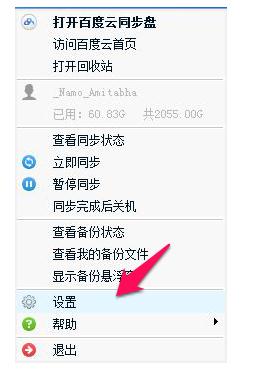
如何正确卸载删除百度云同步盘? 方法 右击右下角的百度云同步盘图标出现如图菜单,点击设置. 取消勾选的两个选项,以防止卸载后出现同步盘磁盘无法卸载.然后点击确定
(0)人喜欢2023-12-23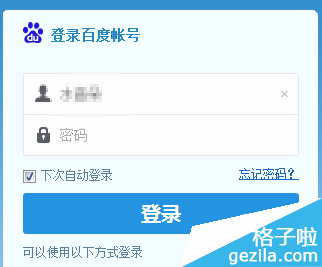
百度云盘怎么名免费扩容到2T 网盘已经被越来越多人熟知,然而只有几个G的内存已经满足不了大家的生活需求了.这时候,有没有办法能令网盘内存变得更大呢?答案是肯定的
(0)人喜欢2023-12-23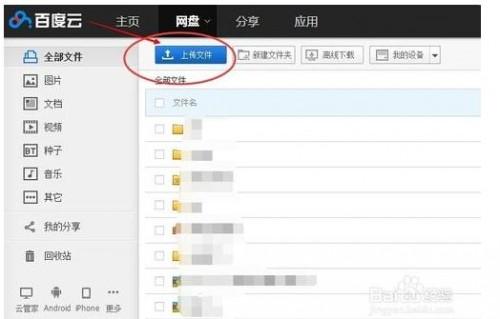
百度云盘上传文件如何对MAC.PC进行同步? 1.直接在百度上搜索云盘或是百度云盘,就可以看到官方网站了!点击进入后接下步操作: 2.进去后有账号的可以直接登入
(0)人喜欢2023-12-23
百度云下载视频如何保存网盘 百度云下载视频保存网盘方法如下: 1:在下载的时候,点击页面中的保存至网盘就可以直接保存网盘里面. 2:打开http://pan.b
(0)人喜欢2023-12-23